Как открыть папку в командной строке Windows?
Опубликованно 30.01.2019 04:15
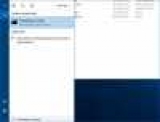
Командная строка является стандартным компонентом Windows, который позволяет управлять персональным компьютером с помощью текстовых команд, а не через GUI. Функциональность окна с кнопками и радующий глаз дизайн иногда не хватает, и даже начинающий пользователь рано или поздно сталкивается с командной строкой. В этой статье объясняется, как открыть папку в командной строке и какие функции можно выполнить с помощью текстовых команд. Чтобы открыть командную строку
Во-первых, вам нужно запустить окно командной строки. Это может быть сделано несколькими способами. Через меню "Пуск". Вам нужно открыть меню и найти раздел "Сервис". Здесь, дважды щелкните на линии, чтобы запустить приложение. Если вам нужно запустить программу от имени администратора, выберите соответствующий пункт в контекстном меню. Через строку поиска. В области задач поиск введите " cmd " или "командная строка", а затем нажмите на результат поиска в ПКМ. В меню выберите Запуск от имени администратора. Третий вариант - команда на запуск приложения. Для запуска программы используйте сочетание клавиш Win+R и в окне введите cmd и нажмите Enter. Утилита после запуска с правами администратора.
В Windows 10 есть расширенная версия PowerShell, которые можно запускать таким же образом, только в случае подачи заявления "выполнить" на введите PowerShell. Как открыть папку в командной строке?
Теперь введите команду. Для этого вам нужно ввести компакт-диск, чтобы поставить пробел и нажать Enter, чтобы выполнить команду. После этого вы должны указать путь к необходимой директории. Например, чтобы открыть папку System32 на системном разделе, вы должны ввести CD C:/WINDOWS/System32/ и нажмите клавишу Enter.
Так что вы можете открыть папку в окно командной строки и перейдите в каталогах. Чтобы сделать это, используйте некоторые полезные команды: CD .. - переход на один уровень вверх; компакт - перейти в корневой каталог жесткого диска; кд /д - компакт-диск или жесткий диск (или все одновременно).
Вспоминая эти комбинации, вы сможете просматривать каталоги и запускать программы, открывать файлы, редактировать папки, и так далее. Чтобы получить помощь в отношении других полезных команд, введите Help и нажмите клавишу Ввод. Как открыть командную строку в папке в Windows 10?
Чтобы не вводить вручную путь к папке через командную строку cmd можно запустить команду уже подскажут в самой папке. Исходной точкой для команды будет в текущий каталог, и вам нужно будет только выполнять нужные операции. В последнем обновлении в контекстное меню операционной системы Windows 10, по умолчанию есть только "здесь откройте окно PowerShell".
Для начала нужно зайти в папку в Проводнике Windows и, удерживая кнопку Shift на свободном месте ПКМ. В контекстном меню выберите вышеупомянутого пункта. После этого появится командная строка с заранее определенными путь к каталогу.
Чтобы запустить PowerShell в Windows Explorer следующим образом: перейдите в окно каталога; нажмите на "файл"; В открывшемся меню выберите пункт "Запустить Windows PowerShell с".
Теперь вы знаете, как открыть папку через командную строку в Windows и наоборот. Оба варианта являются актуальными в последние обновления Windows 10 и может быть полезным для пользователя компьютера в любое время. Автор: а 5 октября 2018
Категория: Hi-Tech


